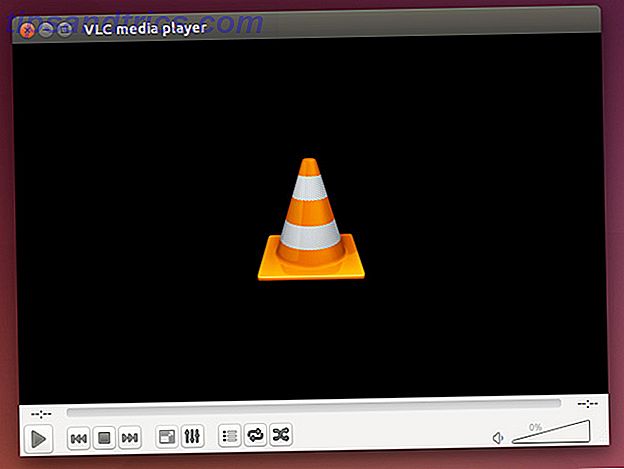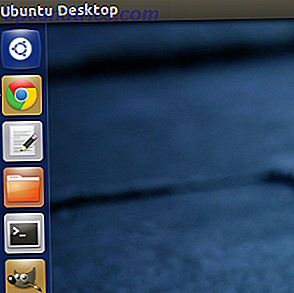Le registre Windows est l'une des parties les plus mal comprises du système d'exploitation Windows. Le comprendre et utiliser les outils appropriés pour le gérer peut faire la différence en ayant un ordinateur qui fonctionne bien.
Quelle que soit la version de Windows que vous utilisez, le registre reste une pièce maîtresse de la façon dont le logiciel «se branche» sur le système d'exploitation. Pendant de nombreuses années, il a été l'arme secrète de nombreux techniciens informatiques. C'est un endroit où, si vous savez ce que vous faites, vous pouvez augmenter les performances de votre PC Top 5 Freeware Registry Cleaners qui améliorent la performance PC Top 5 Freeware Registry Cleaners qui améliorent les performances PC Nettoyage du registre améliorera rarement les performances de Windows et il est risqué. Pourtant, beaucoup ne jurent que par les nettoyeurs de registre. Vous aussi? Au moins, utilisez l'un de ces outils car ils sont les plus sûrs que vous trouverez. Lire la suite . Bien sûr, si vous ne savez pas ce que vous faites, vous pourriez ne pas voir d'augmentation de performance. Utilisation de Registry Cleaner: Est-ce que cela fait vraiment une différence? Utilisation de Registry Cleaner: est-ce que cela fait vraiment une différence? Les publicités pour les nettoyeurs de registre sont partout sur le Web. Il y a toute une industrie qui cherche à convaincre les utilisateurs d'ordinateurs inexpérimentés que leur registre doit être réparé, et que, pour dix paiements faciles de 29, 95 $, leur ... Lire la suite ou vous pouvez réellement provoquer l'écran bleu de la mort Correction de l'erreur de l'écran bleu Windows 4 conseils pour vous aider à résoudre l'erreur de l'écran bleu Windows Lire la suite.
Ne vous inquiétez pas, vous n'avez pas besoin d'être un gourou du PC pour profiter des avantages de la modification du registre. Plusieurs outils peuvent simplifier le registre et vous aider à trouver et réparer les problèmes qui pourraient causer des problèmes à votre ordinateur.
Notions de base de registre Windows
La gestion du registre Windows dans Windows 7, Windows 8 ou Windows 10 se résume à l'utilisation de l'outil Regedit intégré. Lancement Regedit fonctionne de la même manière dans toutes les versions de Windows. Vous pouvez le rechercher (c'est là que les versions de Windows diffèrent légèrement) ou vous pouvez appuyer sur la touche Windows + R pour ouvrir la boîte de dialogue Exécuter, tapez regedit, et cliquez sur OK ou appuyez sur Entrée .
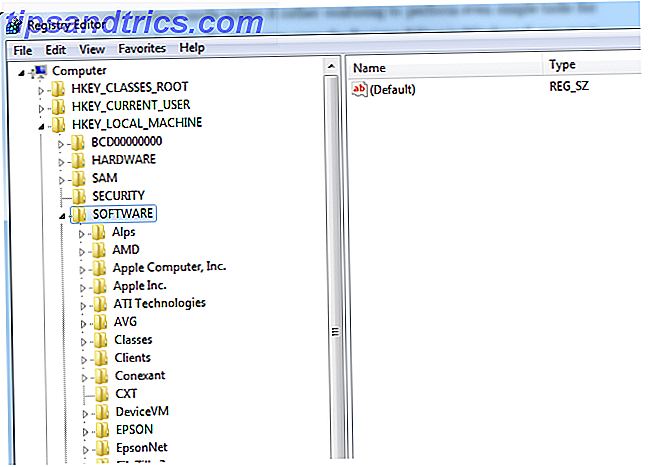
Imaginez le registre Windows en tant que "Project Manager" pour Windows. Il gère les éléments personnalisés de tous les logiciels installés sur le système, comme ce que les utilisateurs peuvent ou ne peuvent pas faire lorsqu'ils sont connectés à une application. Ceci est particulièrement utile lorsque vous examinez pourquoi Windows lui-même se comporte de manière inattendue. Plusieurs fois, le secret se trouve profondément dans le registre, où une clé de registre aléatoire a été éditée - parfois par un virus - et cela cause le genre de problèmes que vous voyez.
L'un des exemples les plus complets d'utilisation du registre - avec une liste de hacks de registre vraiment cool - est l'article récent de Chris Hoffman expliquant comment fonctionne le registre Windows. Qu'est-ce que l'éditeur de registre de Windows et comment l'utiliser? [MakeUseOf explique] Qu'est-ce que l'éditeur de registre de Windows et comment l'utiliser? [MakeUseOf Explains] Le registre de Windows peut être effrayant à première vue. C'est un endroit où les utilisateurs expérimentés peuvent modifier une grande variété de paramètres qui ne sont pas exposés ailleurs. Si vous cherchez comment changer quelque chose dans ... Lire la suite.
Vous devez être très prudent chaque fois que vous essayez de personnaliser le registre de la manière décrite par Chris - ou en utilisant l'un des outils décrits ci-dessous. Cependant, en utilisant l'un des outils ci-dessous, la surveillance ou la personnalisation du registre de Windows devient un peu plus facile, en particulier pour les utilisateurs qui sont nouveaux dans les réglages du registre.
Surveiller les modifications du registre avec Regshot
La grande chose à propos du registre Windows est que c'est un moyen très puissant d'affecter l'ensemble du système d'exploitation. C'est aussi sa faiblesse ultime. Tout ce qu'il faut est un petit "tweak" à une entrée importante dans le registre, et il peut complètement modifier la performance de votre système d'exploitation.
C'est pourquoi Regshot, un utilitaire de comparaison de registre open-source, arrive en tête de cette liste d'outils de registre.

Regshot vous permet de prendre un instantané de l'ensemble de votre registre lorsque vous savez que votre ordinateur fonctionne avec une efficacité maximale. Cela peut être juste après avoir fait un scan antivirus 4 Précision des scanners de virus comparés 4 Précision des scanners de virus gratuits Lire la suite, ou lorsque vous avez mis à jour Windows avec les derniers correctifs de Microsoft 3 raisons pour lesquelles vous devriez exécuter la dernière sécurité de Windows Correctifs et mises à jour 3 raisons pour lesquelles vous devez exécuter les derniers correctifs et mises à jour de sécurité Windows Le code qui compose le système d'exploitation Windows contient des failles de boucle de sécurité, des erreurs, des incompatibilités ou des éléments logiciels obsolètes. Bref, Windows n'est pas parfait, on le sait tous. Les correctifs de sécurité et les mises à jour corrigent les vulnérabilités ... En savoir plus. Il a en outre l'avantage de prendre un instantané des répertoires importants (comme votre répertoire Windows de base), de sorte que vous pouvez comparer plus tard pour voir si des modifications ont été apportées là aussi.
Une fois que vous avez sauvegardé le fichier "1st shot", vous pouvez à tout moment lancer l'utilitaire, cliquer sur le bouton "2nd shot", puis lancer la fonction "Compare" pour voir les changements. Vous pouvez réellement tester cela après l'installation d'un nouveau logiciel sur votre ordinateur. Cet utilitaire vous montrera tous les changements de registre et de répertoire Windows qui ont été faits.
Examiner le registre avec la commande Reg
Un outil de ligne de commande très utile construit directement dans Windows est la commande "Reg". Lancez la fenêtre de commande (via Rechercher ou Accessoires ou appuyez sur la touche Windows + R, entrez cmd et appuyez sur Entrée ), et vous pouvez utiliser cet outil rapide et efficace pour interroger les valeurs des clés de registre, ajouter ou modifier des valeurs clés. même exporter et importer des clés.
Le seul problème avec l'utilisation de cet outil est que vous aurez besoin d'une liste de clés que vous souhaitez surveiller ou modifier avant d'émettre les commandes. Par exemple, si vous souhaitez surveiller le répertoire de fichiers communs actuellement utilisé par le système d'exploitation Windows, vous pouvez vérifier cette clé en entrant:
Requête Reg HKEY_LOCAL_MACHINE \ SOFTWARE \ Microsoft \ Windows \ CurrentVersion / v CommonFilesDir
La valeur de clé résultante est affichée lorsque vous appuyez sur la touche Entrée.

Si vous souhaitez surveiller régulièrement les valeurs de registre importantes pour voir si l'un d'entre eux a changé à la suite de virus ou d'autres logiciels malveillants 10 étapes à suivre lorsque vous découvrez Malware sur votre ordinateur 10 étapes à suivre lorsque vous découvrez Malware sur votre ordinateur Je pense que l'Internet est un endroit sûr pour passer notre temps (tousser), mais nous savons tous qu'il y a des risques à chaque coin de rue. Email, médias sociaux, sites malveillants qui ont fonctionné ... Lisez plus, vous pouvez créer un travail par lots qui interroge toutes ces clés et les affiche dans un fichier de données, comme ceci:
requête reg HKEY_LOCAL_MACHINE \ SOFTWARE \ Microsoft \ Windows \ CurrentVersion / v CommonFilesDir >> c: \ temp \ registryinfo.txt
requête reg HKEY_LOCAL_MACHINE \ SOFTWARE \ Microsoft \ Windows \ CurrentVersion / v ProgramFilesDir >> c: \ temp \ registryinfo.txt
requête reg HKEY_LOCAL_MACHINE \ SOFTWARE \ Microsoft \ Windows \ CurrentVersion / v ProgramFilesPath >> c: \ temp \ registryinfo.txt
requête reg HKEY_LOCAL_MACHINE \ SOFTWARE \ Microsoft \ Windows \ CurrentVersion / v SM_GamesName >> c: \ temp \ registryinfo.txt
Le fichier de sortie résultant ressemblera à ci-dessous.

En utilisant la commande "reg", vous pouvez également ajouter de nouvelles valeurs en tapant:
reg ajoutez HKEY_LOCAL_MACHINE \ SOFTWARE \ Microsoft \ Windows \ CurrentVersion \ TestKey
Évidemment, il n'y a pas grand intérêt à ajouter une valeur "TestKey" dans ce domaine de registre, mais cela montre comment vous pouvez rapidement ajouter une clé n'importe où dans le registre avec une seule ligne de commande.
Avec la commande "reg", vous pouvez également utiliser la fonction "export" pour prendre un instantané des sections importantes du registre. C'est aussi simple que de taper "reg export", suivi du chemin de la clé ou du dossier du domaine. Par exemple, pour prendre un instantané de l'intégralité du domaine de registre CurrentVersion, vous devez taper:
reg d'exportation HKEY_LOCAL_MACHINE \ SOFTWARE \ Microsoft \ Windows \ CurrentVersion c: \ temp \ CurrentVersionExport.txt
Une fois que vous avez enregistré ces fichiers instantanés, vous pouvez les importer ultérieurement en utilisant la commande "reg import [Filename]". C'est un moyen pratique de réparer des sections importantes du registre après une mise à jour logicielle ou une infection virale qui l'a corrompu. Il s'agit évidemment d'une approche plus «manuelle» de la gestion et de la protection du registre, mais pour ceux qui préfèrent l'approche par ligne de commande ou par lots plutôt que d'utiliser des applications pré-faites, c'est la solution parfaite.
Gérez mieux votre registre avec le registraire
Compte tenu de l'importance de votre registre, peut-être qu'il devrait être «géré» plutôt que juste vérifié de temps en temps pour des problèmes. Clairement destiné aux utilisateurs de PC plus avancés, un outil gratuit appelé Registrar offert par Resplendence - le fabricant d'un certain nombre d'outils Windows de haute qualité - est une solution fantastique. Il fournit un accès plus fonctionnel à votre registre que l'utilitaire Windows regedit.
À première vue, on dirait que vous utilisez regedit, mais il y a une barre d'outils remplie de fonctionnalités.

Ce que vous trouverez lorsque vous commencerez à explorer votre base de registre avec cet outil, c'est qu'il vous donne beaucoup plus de flexibilité et de gestion sur le registre par rapport à regedit. Effectuez facilement des opérations de recherche et de remplacement, mettez en signet des clés de registre importantes pour une surveillance constante plus tard, et le meilleur de tous, des descriptions des clés de registre et des valeurs (et la possibilité d'ajouter les vôtres).

Vous pouvez voir à quel point ces descriptions sont utiles lorsque vous double-cliquez sur une touche. Contrairement à regedit, qui vous montre simplement le nom de la clé et la valeur lors de la modification, Registrar vous montre la clé et la valeur, mais aussi la catégorie dans laquelle se trouve cette clé et une description complète si elle est disponible.

La mise en signet des clés importantes pour une surveillance facile est aussi simple qu'un clic droit sur une clé ou un dossier, et en choisissant l'option "Signet".

Ceci est particulièrement utile pour les clés critiques du système d'exploitation Windows que les virus ciblent particulièrement, comme les touches de démarrage et de planification. Vous trouverez une liste complète des clés de registre les plus fréquemment ciblées sur le site Web de Symantec.
Conservez-vous une sauvegarde de votre registre?
Comme vous pouvez le voir, il existe des outils et des utilitaires très utiles pour surveiller votre registre et s'assurer qu'il est propre. C'est une bonne idée de prendre au moins un instantané de sorte que si votre registre est piraté, vous pouvez comprendre ce qui a fait que les choses vont vers le sud. Vous aurez également un moyen de récupérer les choses comme elles l'étaient auparavant. Compte tenu de l'importance des petits changements apportés au registre pouvant avoir une incidence sur les performances et le fonctionnement de votre ordinateur, la prise d'un instantané et la surveillance de votre registre constituent une très bonne police d'assurance.
Surveillez-vous votre registre informatique? Quels outils utilisez-vous pour le faire? Partagez vos propres astuces et conseils dans la section des commentaires ci-dessous.
Crédits image: cube 3D Via Shutterstock

![BaShare rend les transferts de fichiers simples pour vos amis [Linux]](https://www.tipsandtrics.com/img/linux/909/bashare-makes-file-transfers-simple.png)